 |



 |
 ニンテンドーDSが、単語帳に、世界時計に、カレンダーに、電卓に早変わり。
ニンテンドーDSが、単語帳に、世界時計に、カレンダーに、電卓に早変わり。
『DS楽引辞典』があれば、机の上で便利な様々なツールをニンテンドーDS一台にまとめることが出来ます。
|
 |


辞書を引いているとき、上画面に単語の説明文が表示された状態で、[登録]ボタンを押すと、表示中の単語を「しおり」に登録できます。
「しおり」は3つ用意されています。それぞれに単語を最大で100個まで登録できます。登録された単語は、「しおり」を開くと一覧できます。
|
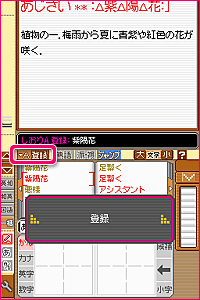 |
 |
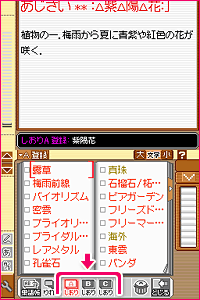 |
| 登録ボタンで単語を登録すれば… |
 |
しおりや単語帳で登録した内容を利用できるようになります |
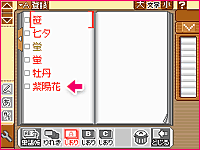 |
 |
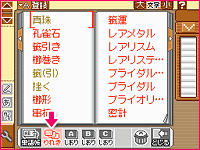 |
| さっき追加した単語が入っています |
 |
また、「りれき」を開くと、今までに調べた単語の履歴を一覧で参照することが出来ます。 |


一覧表示の「しおり」画面を、単語表示の「単語帳」画面に切り替えることが出来ます。
単語帳画面では、しおりに登録された単語が1つずつ順番に表示されます。単語帳もタッチペンでめくりながら1ページずつ確認していくことが出来ます。意味を忘れてしまったときには、単語をタッチすると、その単語の説明文が上画面に表示されます。
|

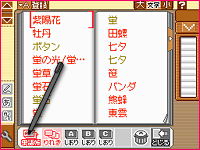 |
 |
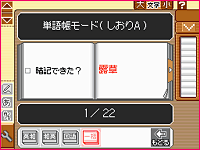 |
| 単語帳に切り替えると |
|
見開きの単語帳の画面になります |
また、暗記できた単語には「暗記できた?」をタッチしてチェックを入れることで、次回からは表示されなくなります(表示されなくなるだけで、登録が消えるわけではありません)。
なお、「しおり」画面でも、暗記マークをつけることができます。
|

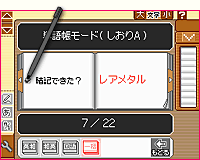 |
 |
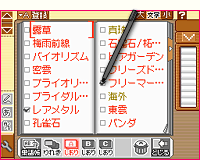 |
| チェックは入れたり外したりできるので、後で設定を変更して単語帳に出すこともできます |
|
しおり画面でもチェックができるので便利! |

 |
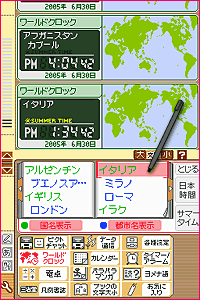 |
 |
世界各国の時間と日付が分かる「ワールドクロック」(世界時計)を表示させることが出来ます。
サマータイムが設定されている国では、自動的にサマータイムで表示します(手動でサマータイムを切り替えることもできます)。
国名だけでなく都市名でも探すことが出来ます。
|
 |

 |
 |
 |
 |
1900年〜2099年までのカレンダーを表示させることができます。
カレンダーは、前後1ヶ月も同時に表示します。ページをめくることで他の年のカレンダーを参照することが出来ます。
|


1分〜9時間59分まで設定ができる「タイマー」を使うことが出来ます。何時間何分後にタイマーを鳴らすかを設定して[START]ボタンを押せば、カウントダウンが始まります。
|
 |
 |
 |
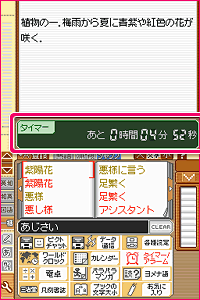 |
 |
 |
時間を設定して[START]ボタンを押すと |
 |
カウントダウンが始まります |
 |
また、時間や曜日を指定できる「アラーム」を使うことが出来ます。
アラームは3つ搭載されていますので、異なる時間や曜日を3つまで指定して、決まった時間にアラームを鳴らすことが出来ます。
|
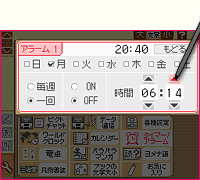 |
 |
 |
| アラームは、細かい設定が可能です |
 |
定例会議の時間やサークルの開始時間を設定しておいたり、目覚まし代わりにもできます |

 |
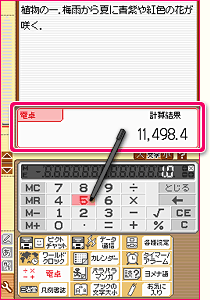 |
 |
14桁表示の電卓も搭載しています。
[=](イコール)ボタンを押すと、計算結果が上画面に残されます。
|
 |
|
 |
|

